Lors de l’arrivée d’une notification pour une appli ou alors un messages, votre OnePlus 6 vous envoie un son et une notification. Avec le temps, on va être dérangé par cette sonnerie et on aimerait la changer. Ou encore parfois on aimerait différencier la sonnerie d’un messages de celle d’une appli. Avec cet article nous allons vous développer quelle est la méthode pour paramétrer une sonnerie de notifications ou bien importer d’autres sons. Pour finir nous détaillerons quelle est la méthode pour personnaliser cette sonnerie de notifications en utilisant une application en passant par votre OnePlus 6.
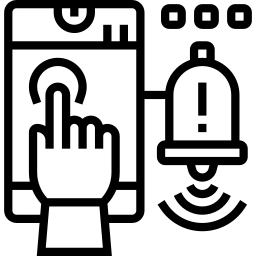
Comment choisir les sons de notifications sur OnePlus 6?
Effectivement vous pouvez personnaliser la sonnerie d’une notification dans votre téléphone Android. Pour paramétrer ce son, il faut juste suivre ces étapes:
- Allez dans les réglages de votre OnePlus 6
- Choisissez Sons et Vibrations
- Après cela sélectionnez Sonnerie des notifications ou alors Sons des notifications
- Vous pourrez ainsi accéder à une liste de sons pour les notifications et les tester afin de sélectionner celui qui vous convient.
- Pour confirmer sélectionnez le son sélectionné puis revenez en arrière dans le menu OU sélectionnez OK
C’est bon à partir de maintenant vous pouvez entendre une nouvelle sonnerie lors d’une nouvelle notification.
Quelle est la méthode pour ajouter un nouveau son pour les notifications dans votre OnePlus 6?
Par moment les sonneries présentées pour les notifications ne vous conviendront pas et vous souhaiterez ajouter votre propre son pour les notifications. Quelle est la méthode pour changer le son des notifications?
- Vous devrez avoir sélectionné et téléchargé le son sur votre PC
- Puis vous devez connecter votre OnePlus 6 à votre PC
- Lorsque vous ne savez pas comment transférer des fichiers depuis votre PC vers votre OnePlus 6, jetez un oeil à notre article.
- Copiez le son sélectionné dans votre PC
- Rendez-vous dans dans l’explorateur Windows ou Mac votre OnePlus 6
- Après cela collez cette sonnerie dans un dossier de votre OnePlus 6 qui s’appelle Notifications
- Débranchez votre OnePlus 6 de votre Pc
Quelle est la méthode pour personnaliser la sonnerie des notifications en utilisant une application?
Vous pourrez télécharger des applications qui vont vous permettrent d’avoir de nouveaux sons de notifications mais aussi de différencier le son des notifications pour les applications de celui pour les textos.
Vous pourrez sélectionner une appli comme Notifications Ringtones que vous pouvez télécharger sur votre OnePlus 6. Cette appli vous permettra de sélectionner des sonneries pour vos notifications comme des sons d’animaux ou électroniques. Vous pourrez aussi choisir des sonneries différentes pour vos appels et pour votre alarme.
Ajouter cette appli depuis le Google Playstore et ensuite installez-la. Puis rendez-vous dans cette application puis sélectionnez la sonnerie qui vous conviendra puis cliquez ensuite dessus. Vous aurez le choix par la suite pour choisir sur quel type de sonnerie il devra fonctionner:
- Sonnerie de smartphone
- Réveil
- Notifications
- Contacts
Il y a des applications qui sont bien spécifiques aux sonneries pour Whatsapp .
Autrement, si vous ne voulez plus voir apparaître les notifications de certaines applications sur votre OnePlus 6, jetez un oeil à notre article.
Quelle est la méthode pour différencier le son des notifications de celui des messages sur OnePlus 6?
Vous comprenez maintenant comment personnaliser le son pour les notifications. Mais parfois on aimerait que la sonnerie soit différente entre les messages et les notifications d’applis.
Il faut juste télécharger des applications comme Top sonneries sms gratuit 2021 . Cette appli pourra vous aider à changer une sonnerie pour annoncer un nouveau sms sur votre OnePlus 6. Cette appli propose aussi des sonneries pour vos appels, votre sonnerie d’alarme ou alors la sonnerie de votre OnePlus 6.
Dans l’éventualité où vous voulez d’autres tutoriels sur votre OnePlus 6, vous pouvez aller lire les autres pages de la catégorie : OnePlus 6.


